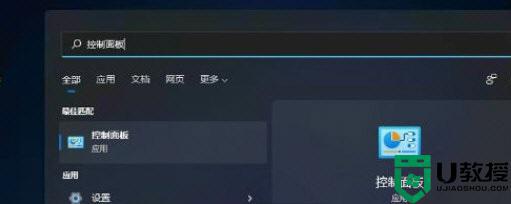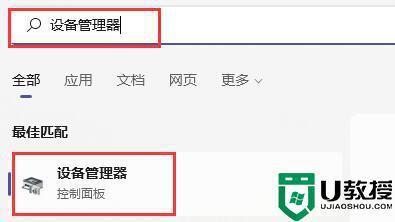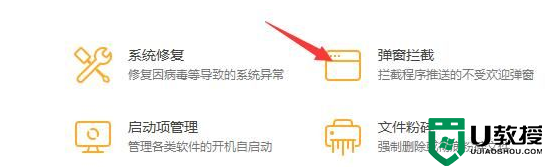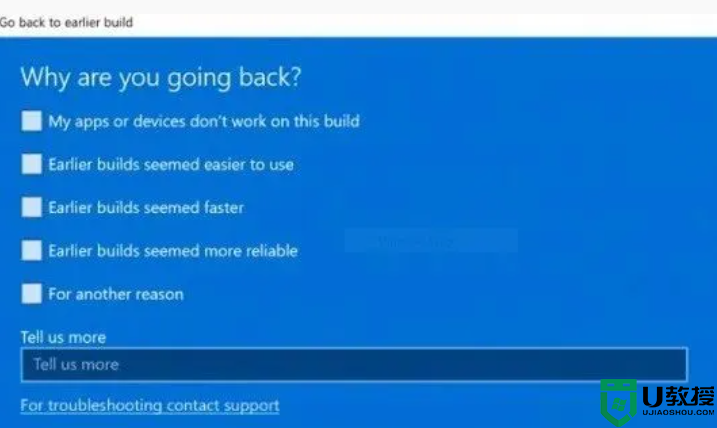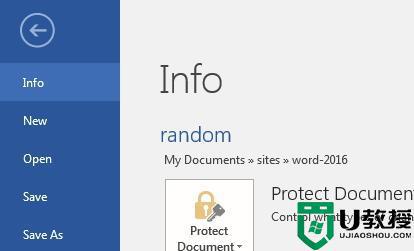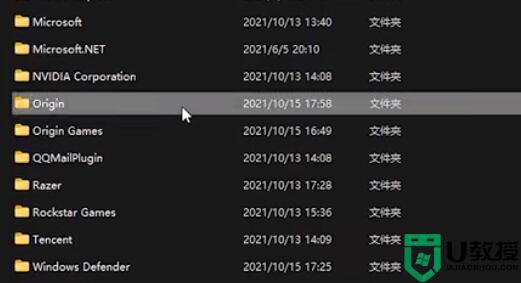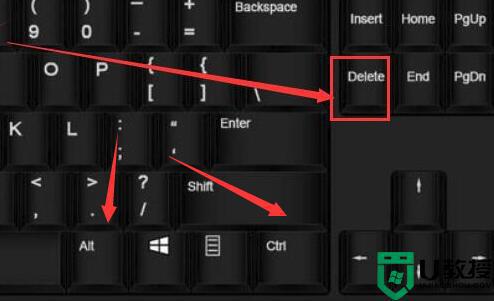win11玩游戏突然声音异常怎么回事 win11玩游戏突然声音异常的解决方法
时间:2022-11-08作者:mei
win11在玩游戏的时候,声音突然变得异常,和正常游戏声音有很大区别,怎么回事?我们可以试试重启电脑能不能解决,如果解决不了,进入声音设置进行操作修复,话不多说,一起来看看解决方法吧。
解决方法如下:
1、首先我们通过开始菜单打开“设置”。
2、接着打开其中的“声音”设置。
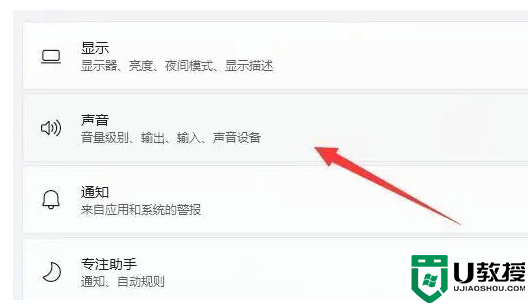
3、然后打开最下面的“更多声音设置”。
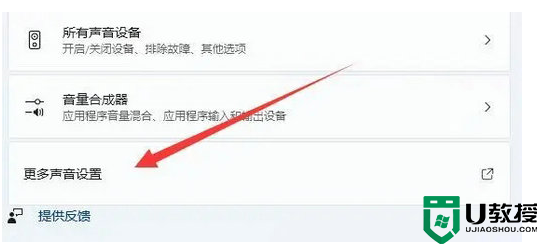
4、打开后,右键需要使用的声音设备,打开“属性”。
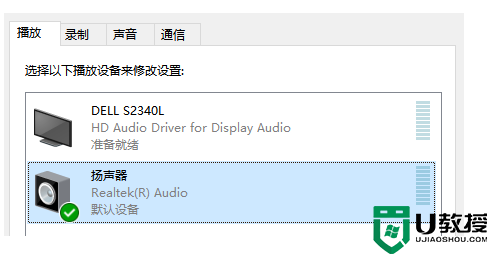
5、最后在“增强”里“禁用所有声音”并保存即可。
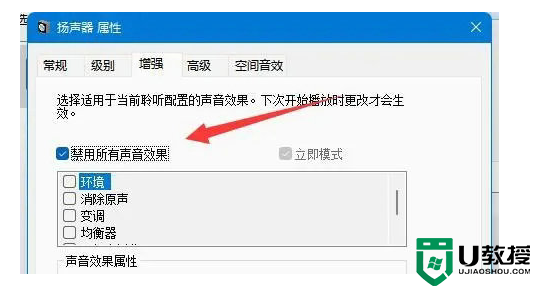
win11电脑玩游戏突然声音异常和声音设置有关,想要彻底解决,参考上文步骤即可。